Trên Windows 11, bạn có thể dễ dàng điều chỉnh các mức cân bằng khi loa hoặc tai nghe phát ra âm thanh không cân bằng và trong hướng dẫn này, bạn sẽ tìm hiểu cách thực hiện.
Mặc dù khi bạn kết nối một cặp loa hoặc tai nghe, hệ thống có thể tự động định cấu hình cài đặt âm thanh, đôi khi, bạn có thể phải thay đổi cài đặt theo cách thủ công để khắc phục mức độ không cân bằng khi âm thanh không đúng.
Bất kể lý do là gì, Windows 11 cho phép bạn thay đổi các mức cân bằng theo ít nhất hai cách thông qua ứng dụng Cài đặt và Bảng điều khiển. Nếu gặp khó khăn khi nghe âm thanh từ máy tính, bạn nên bật âm thanh đơn âm để thay thế.
Hướng dẫn này sẽ hướng dẫn bạn các bước để thay đổi mức cân bằng trên Windows 11.
Điều chỉnh cân bằng âm thanh (trái và phải) trên Windows 11
Để điều chỉnh cân bằng âm thanh trên Windows 11, hãy sử dụng các các bước:
Mở Cài đặt trên Windows 11.
Nhấp vào Hệ thống.
Nhấp vào tab Âm thanh.
Chọn loa để điều chỉnh độ cân bằng.
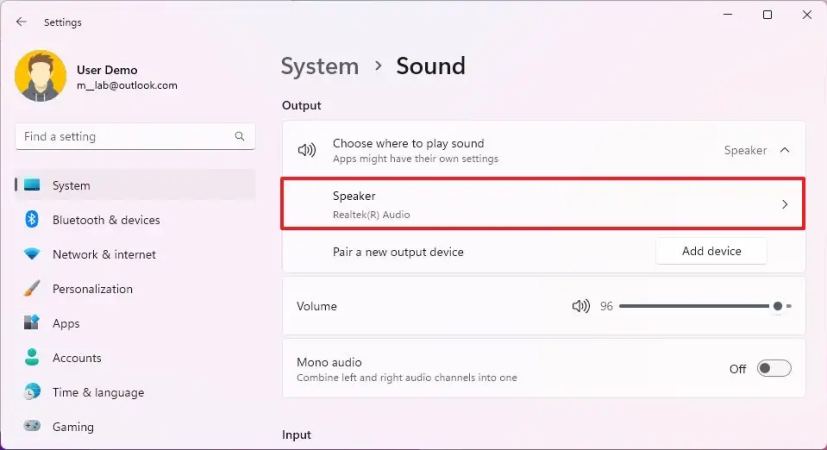
Trong phần “Cài đặt đầu ra”, hãy sử dụng thanh trượt “Kênh bên trái” và “Kênh bên phải” để thay đổi số dư cấp.
Sau khi bạn hoàn thành các bước, âm thanh sẽ xuất ra với cấu hình cân bằng của bạn.
Điều chỉnh cân bằng âm thanh (trái và phải) từ Bảng điều khiển
Để thay đổi mức cân bằng âm thanh từ Bảng điều khiển trên Windows 11, hãy làm theo các bước sau:
Mở Cài đặt.
Nhấp vào Hệ thống.
Nhấp vào S ound tab.
Trong phần Nâng cao, nhấp vào tùy chọn “Cài đặt âm thanh khác”.
Chọn loa hoặc tai nghe để thay đổi mức cân bằng và nhấp vào nút Thuộc tính.
Nhấp vào Thẻ Cấp độ.
Nhấp vào nút Số dư.
Sử dụng “L”và “ R” thanh trượt để thay đổi mức cân bằng trên Windows 11.

Nhấp vào nút OK.
Nhấp vào nút Áp dụng.
Nhấp vào OK nút.
Sau khi bạn hoàn thành các bước, mức cân bằng mới sẽ áp dụng cho cài đặt Windows 11 của bạn.
Màn hình chỉ @media và (chiều rộng tối thiểu: 0px) và (chiều cao tối thiểu: 0px) { div[id^=”bsa-zone_1659356403005-2_123456″] { min-width: 300px; chiều cao tối thiểu: 250px; } } @media only screen and (min-width: 640px) and (min-height: 0px) { div[id^=”bsa-zone_1659356403005-2_123456″] { min-width: 300px; chiều cao tối thiểu: 250px; } }